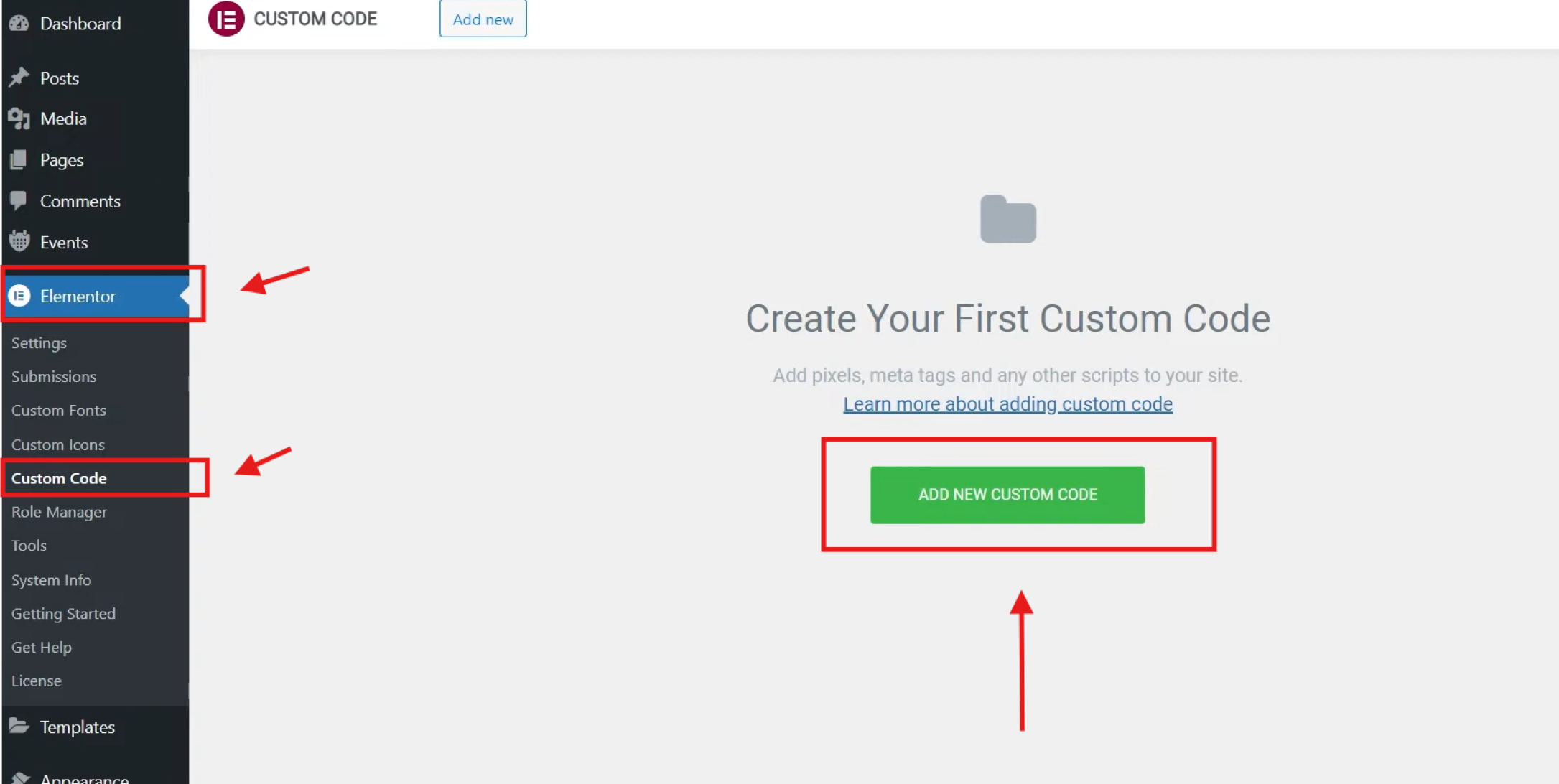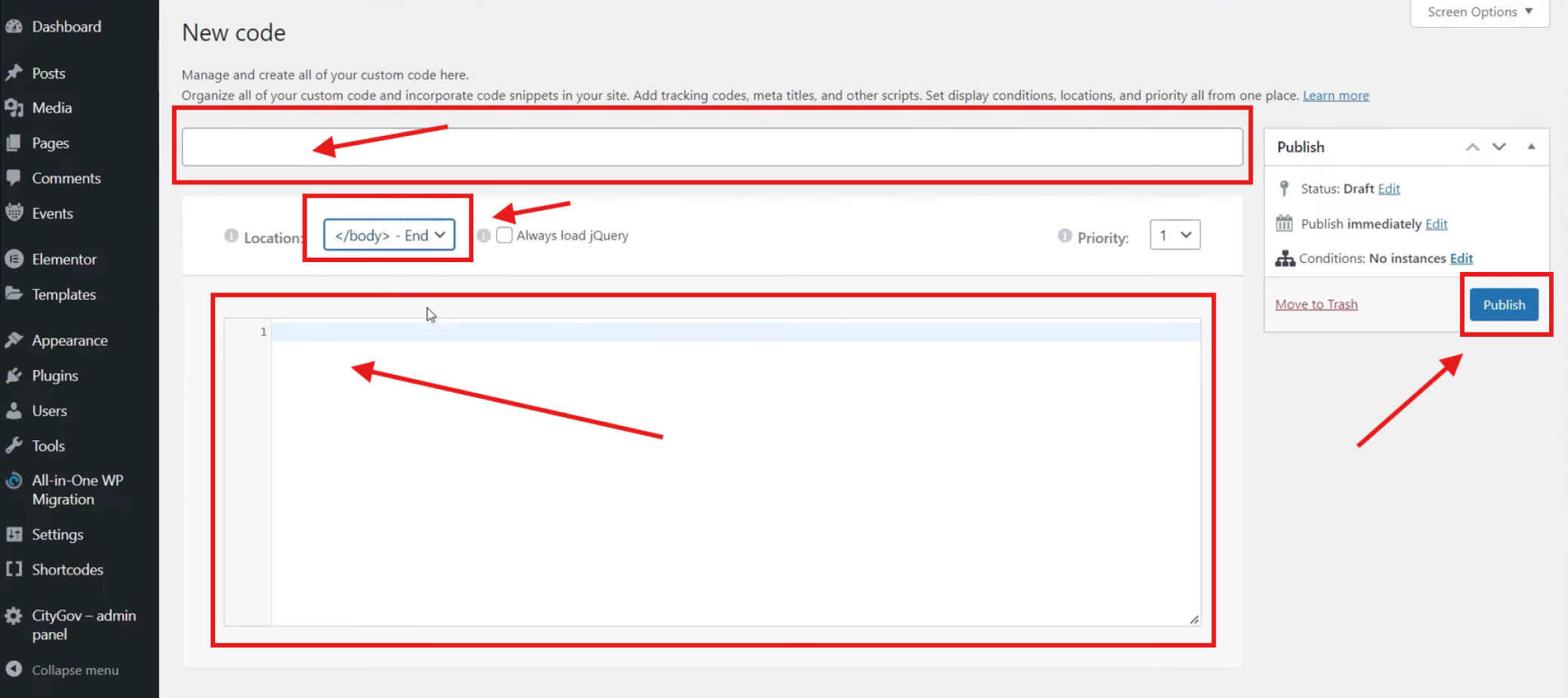Accessibilità con Elementor: Guida all'integrazione del widget Tabnav
Avvio rapido
In questa guida ti guideremo attraverso 3 semplici passaggi per integrare il widget di accessibilità Tabnav AI su WordPress con Elementor. Assicurati di avere il codice del widget pronto e accesso all’area di gestione del tuo sito.
Passaggio
Per prima cosa, accedi alla tua dashboard Tabnav e scarica il codice del widget. *Se hai più siti, puoi utilizzare lo stesso codice JavaScript, purché appartengano allo stesso progetto.
Passaggio
Accedi al tuo account WordPress e seleziona "Elementor" dal menu laterale. Poi clicca su "Codice personalizzato" nel sottomenu. Nella nuova schermata clicca su "AGGIUNGI NUOVO CODICE PERSONALIZZATO".
Passaggio
Nella nuova finestra, assegna un nome come "Widget Tabnav", quindi cambia la posizione predefinita nel menu a tendina scegliendo "<body> - Fine". Incolla il codice del widget nell’area di testo e clicca su "Pubblica" a destra.
Nella schermata successiva, scegli "Intero sito" per assicurarti che il widget venga visualizzato su tutte le pagine, quindi clicca su "Salva" per completare.
Fatto!
Il widget AI per l’accessibilità di Tabnav è ora attivo sul tuo sito. Visita la tua pagina per verificarne la presenza. Se non è visibile, consulta la checklist qui sotto.
Checklist di disponibilità del widget
Se il widget non appare ancora, contatta il nostro supporto a support@tabnav.com.